破解华为光猫HG8120C
光猫路由器切换路由模式与桥接模式的方法

光猫路由器切换路由模式与桥接模式的方法宽带路由器在一个紧凑的箱子中集成了路由器、防火墙、带宽控制和管理等功能,具备快速转发能力,灵活的网络管理和丰富的网络状态等特点。
这篇文章主要介绍了光猫路由器(中兴和华为)切换路由模式与桥接模式的方法(图文详解)的相关资料,路由模式和桥接模式切换,发现一个不需要密码就可以切换的方法,现提供给大家,需要的朋友可以参考下以前用过华为和中兴的光猫,折腾过路由模式和桥接模式切换,发现一个不需要密码就可以切换的方法,现提供给大家。
1、华为光猫,以hg8120c为例2、中兴光猫,以f612为例考前须知:1、光猫设置时可能需要用户名密码,请到光猫背后查找2、目前只测试过中兴F612和华为HG8120c3、其它品牌光猫或本经验不能用的情况,可能拨打客服,让他们远程修改模式由于路由器是网络中比拟关键的设备,针对网络存在的各种平安隐患,路由器必须具有如下的平安特性:(1)可靠性与线路平安可靠性要求是针对故障恢复和负载能力而提出来的。
对于路由器来说,可靠性主要表达在接口故障和网络流量增大两种情况下,为此,备份是路由器不可或缺的手段之一。
当主接口出现故障时,备份接口自动投入工作,保证网络的正常运行。
当网络流量增大时,备份接口又可承担负载分担的任务。
(2)身份认证路由器中的身份认证主要包括访问路由器时的身份认证、对端路由器的身份认证和路由信息的身份认证。
(3)访问控制对于路由器的访问控制,需要进行口令的分级保护。
有基于IP地址的访问控制和基于用户的访问控制。
(4)信息隐藏与对端通信时,不一定需要用真实身份进行通信。
通过地址转换,可以做到隐藏网内地址,只以公共地址的方式访问外部网络。
除了由内部网络首先发起的连接,网外用户不能通过地址转换直接访问网内资源。
(5)数据加密为了防止因为数据窃听而造成的信息泄漏,有必要对所传输的信息进行加密,只有与之通信的对端才能对此密文进行解密。
通过对路由器所发送的报文进行加密,即使在Inter上进行传输,也能保证数据的私有性、完整性以及报文内容的真实性。
SIP协议对接IMS HG8120(E8-C)开局配置指导

济宁E8-C设备SIP协议HG8120开局V3R012C00S005一、默认版本为V3R012C00S005 ,支持IMS语音,不需要升级版本,直接配置即可。
二、 1.登陆设备192.168.1.1用户名telecomadmin,默认密码nE7jA%5m1.登陆到界面后查看状态——设备信息查看版本是否支持。
根据版本信息中CXX判断是否需要升级,如C00,C02,C04等偶数版本,则不需要升级版本,如果是C01等奇数版本则需要升级。
)图中版本为C00,支持IMS电话,无需升级。
三、数据配置1.进入设备后,点击网络——宽带设置,点新建点击右上角的新建,显示如下:在如图,在使能WAN连接打钩,WAN类型为“路由WAN”,服务类型为“VOIP”,写入对应的VLAN ID(由数据统一规划,不同的OLT 的VLAN不同,OLT上需要手工添加SERVICE PORT),802.1优先级为6,获取IP方式为DHCP,附各OLT VLAN规划:一般需要数据人员在OLT上配置service port数据,如果配置完WAN 配置获取不到地址,联系数据人员,上报PON口分光器信息或SN号,在OLT上制作service port数据。
配置如图:地址和连接状态,确认是否连接。
2.配置sip接口点击设备中的应用——宽带电话配置,填写主用服务器地址,不同区县地址不同,见表格:(表格需要的留言给我)主用和备用端口号都为5060,归属域名均为(这个参数不分区县),本地端口填写5060,树图填写x.S|x.#|1[3-9]xxxxxxxxx|01xxxxxxxxxx匹配模式为“最小匹配”信令端口和媒体端口选择对应的VLAN,点击应用保存。
在用户基本参数中:点击新建,在使能用户中打钩,注册用户名:+86537(电话号码)鉴权用户名:+86537(电话号码)@密码:密码是自动生成,一定注意保存工单,让用户做好保存,因为后台无法查看密码,注意!!!以免以后更换设备或者重新配置数据因密码丢失无法配置!!在状态——宽带语音信息可以看到电话注册状态:3.传真等高级配置(一般情况下不用配置,但是来显的参数必须配置)在应用——宽带电话设置里——宽带电话高级参数里,profile参数需要进行以下修改,否则来显可能会显示86537+电话号码:3=369=1134=1174=1点击应用保存。
HG522-c破解文档

我的e家,华为HG522 HG522-C ADSL猫破解路由 WIFI教程2010-09-10 10:55首先在浏览器输入:192.168.1.1 进入管理器面,如果不能打开,就进入系统开始菜单-设置-网络连接-右键点击:本地连接-属性-选择列表中的internet协议(TCP/IP)-点属性-修改为使用下面IP地址:192.168.1.X (X代表数字,只要不与 192.168.1.1 相同就可以了)子网掩码255.255.255.0 确认修改后再试。
开始破解前只能用默认的用户名密码登陆,在ADSL猫背面。
用户名:useradmin 密码:asqxy进去破解前的网络设置界面,这个样子是无法让WIFI设备上网的,只能搜到WLAN信号,能连接上但是不能上网。
如何打开超级用户模式?看下面,点击上面的管理项,进入如图位置,左为用户管理,右为设备管理。
在设备管理上点击“新标签打开”(如果是旧IE,可以用新窗口打开)然后快速切到新窗口,如果你速度够快,可以看到如下界面这个界面持续时间很短,你要快速的勾上里面的“使用USB自动恢复配置文件”,如果你速度慢了就看不到这个而是这个如果慢了点击那个选项,那就重复上一步操作。
注意,光点击是没有用的,一定要“在新标签打开”保证勾上USB恢复项后,把ctce8_HG522.rar (3.11 KB)解压放到U盘,(放在根目录一个,放在e8_Config_backup文件夹一个)拔掉连在MODEM上的电话线,把U盘连到猫侧面的USB接口上,点击恢复出厂设置,过一段时间(等个3分钟左右)重启猫。
如果顺利,这个时候已经破解了超级用户,你可以尝试用“用户名:telecomadmin密码:nE7jA%5m”登陆了另一种简单的破解方法+自动拨号路由设置:破解根本不用那么麻烦,也可能是猫的版本问题。
1 确定你的超级管理员的密码没有被电信修改,将电脑和它连接好,但不要接宽带,设置电脑的IP,浏览器输入192.168.1.1 输入:用户名:telecomadmin 密码:nE7jA%5m2 进入主页面后点击“网络”,然后选择“宽带连接”把所有连接都删除,在网络上查找自己所在地区的VPI\VCI(深圳是8/35)是多少,然后建立新的连接,这时要注意了,现在设置的连接是连接到华为HG522c的“猫”功能的,设置好后点击“确定”,具体设置如下图:3 建立好上述连接后,再次点击“新建连接”,现在建立的连接时启动它的路由功能。
家庭网关光猫HG8120C语音配置方法

家庭网关8120C光猫语音配置方法
第一次登录请用超级用户名和密码
默认超级用户名和密码telecomadmin nE7jA%5m
电脑配置地址192.168.1.2 地址栏上输入192.168.1.1
家庭网关超级用户名密码才能配置语音如果默认超级用户名和密码登录不进去请联系96112群报帐号或者LOID号查询新密码
配置语音分三步:
1、网络-网络设置-网络连接-新建-(业务类型选语音)-(VLAN ID 填写51)-(地址获取方式选static)-(填写语音IP地址掩码网关)- 点保存应用。
2、应用-宽带电话设置-基本设置-(主用MGC地址填写9.32.20.20)-(MG域名填写LY。
+语音IP)--(终端标识类型选域名)-(FT终结点标识前缀改成RTP/00)-(FTP终结点标识前缀后面添加的数字部分位数改成6)-(启用打勾)-(终结点标识填写USER000)-保存应用
5-VOICE-R-VID-51)这步设置完后如果数据也配置完默认语音是通了
猫配置问题
点开始测试如下图表示不通丢包率100% 表示数据不通需联系数据查看。
华为HG8120C电信光猫连接无线路由器方法
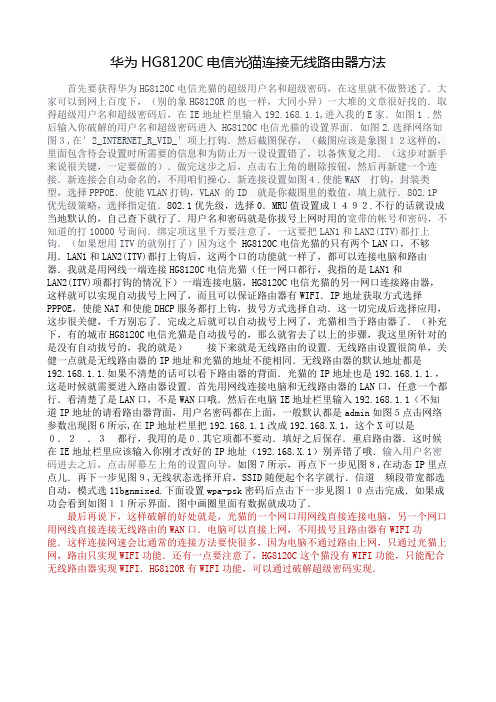
华为HG8120C电信光猫连接无线路由器方法首先要获得华为HG8120C电信光猫的超级用户名和超级密码,在这里就不做赘述了.大家可以到网上百度下,(别的象HG8120R的也一样,大同小异)一大堆的文章很好找的.取得超级用户名和超级密码后,在IE地址栏里输入192.168.1.1,进入我的E家.如图1 .然后输入你破解的用户名和超级密码进入 HG8120C电信光猫的设置界面.如图2.选择网络如图3,在'2_INTERNET_R_VID_'项上打钩.然后截图保存,(截图应该是象图12这样的,里面包含待会设置时所需要的信息和为防止万一设设置错了,以备恢复之用.(这步对新手来说很关键,一定要做的).做完这步之后,点击右上角的删除按钮,然后再新建一个连接.新连接会自动命名的,不用咱们操心.新连接设置如图4.使能WAN 打钩,封装类型,选择PPPOE.使能VLAN打钩,VLAN 的ID 就是你截图里的数值,填上就行.802.1P 优先级策略,选择指定值.802.1优先级,选择0.MRU值设置成1492.不行的话就设成当地默认的,自己查下就行了.用户名和密码就是你拔号上网时用的宽带的帐号和密码,不知道的打10000号询问.绑定项这里千万要注意了,一这要把LAN1和LAN2(ITV)都打上钩.(如果想用ITV的就别打了)因为这个 HG8120C电信光猫的只有两个LAN口,不够用.LAN1和LAN2(ITV)都打上钩后,这两个口的功能就一样了,都可以连接电脑和路由器.我就是用网线一端连接HG8120C电信光猫(任一网口都行,我指的是LAN1和LAN2(ITV)项都打钩的情况下)一端连接电脑,HG8120C电信光猫的另一网口连接路由器,这样就可以实现自动拔号上网了,而且可以保证路由器有WIFI.IP地址获取方式选择PPPOE,使能NAT和使能DHCP服务都打上钩,拔号方式选择自动.这一切完成后选择应用,这步很关健,千万别忘了.完成之后就可以自动拔号上网了,光猫相当于路由器了.(补充下,有的城市HG8120C电信光猫是自动拔号的,那么就省去了以上的步骤,我这里所针对的是没有自动拔号的,我的就是)接下来就是无线路由的设置.无线路由设置很简单,关健一点就是无线路由器的IP地址和光猫的地址不能相同.无线路由器的默认地址都是192.168.1.1.如果不清楚的话可以看下路由器的背面.光猫的IP地址也是192.168.1.1.,这是时候就需要进入路由器设置.首先用网线连接电脑和无线路由器的LAN口,任意一个都行.看清楚了是LAN口,不是WAN口哦.然后在电脑IE地址栏里输入192.168.1.1(不知道IP地址的请看路由器背面,用户名密码都在上面,一般默认都是admin如图5点击网络参数出现图6所示,在IP地址栏里把192.168.1.1改成192.168.X.1,这个X可以是0.2.3都行,我用的是0.其它项都不要动.填好之后保存.重启路由器.这时候在IE地址栏里应该输入你刚才改好的IP地址(192.168.X.1)别弄错了哦.输入用户名密码进去之后,点击屏幕左上角的设置向导,如图7所示,再点下一步见图8,在动态IP里点点儿.再下一步见图9,无线状态选择开启,SSID随便起个名字就行.信道频段带宽都选自动,模式选11bgnmixed.下面设置wpa-psk密码后点击下一步见图10点击完成.如果成功会看到如图11所示界面.图中画圈里面有数据就成功了.最后再说下,这样破解的好处就是,光猫的一个网口用网线直接连接电脑,另一个网口用网线直接连接无线路由的WAN口.电脑可以直接上网,不用拔号且路由器有WIFI功能.这样连接网速会比通常的连接方法要快很多,因为电脑不通过路由上网,只通过光猫上网,路由只实现WIFI功能.还有一点要注意了,HG8120C这个猫没有WIFI功能,只能配合无线路由器实现WIFI.HG8120R有WIFI功能,可以通过破解超级密码实现.点击放大点击放大点击放大点击放大点击放大点击放大点击放大点击放大点击放大点击放大点击放大点击放大。
HG8120R光猫开路由破解详细步骤

HG8120R光猫开路由破解详细步骤现在越来越多的小区用户开始使用光纤上网,并希望实现家里台式机上网,手机、平板等wifi设备无线上网的功能,HG8120R光猫是辽宁省锦州市电信选择最多的一款光电转换设备,但默认状态下光猫是没有开启路由功能的,不具备太多网络知识的用户只能通过光猫拨号上网,不方便!即便您再买一个路由器接上去上网,也会因为路由器的IP(相当于电脑本地连接的IP)无法设置会造成网络时而好用时而连不上的尴尬情况!例如本人一开始就是使用无线路由的WAN口接在光猫的LAN1口,电脑再接在无线路由的LAN口,这样虽然也能上网了,就是经常会发生断网、半天连不上网的情况。
其实HG8120R光猫已经自带路由功能,适当破解,就可实现以下两个目标(1)电脑不用拨号即可上网;(2)HG8120上的2个LAN口像普通的路由路一样,即插即用。
经过这样的破解后,我们就可以将电脑直接插在光猫的LAN1口,无线路由插在光猫的LAN2口,这样,我们的台式电脑和手机wifi等设备就都可以自动联网了。
一、准备工作,获得HG8120R的两个重要的用户名和密码及设置好电脑的IP(1)WEB登录的超级用户和密码:默认的是,用户名:telecomadmin,密码是:admintelecom,有的地区的运营商可能会更改这个用户名及密码,请看第二步;(2)Telnet登录的超级用户和密码是root和admin(3)HG8120R的管理IP,192.168.100.1,先把自己电脑设置为192.168.100.2,如果电脑知识不多,请搜索“手动设置IP”的相关内容,这里不赘述了。
但是要记得当所有步骤完成后,自己的台式电脑再设置回自动获取,这点不要忘了。
二、获得HG8120R的WEB登录的超级用户和密码(如果第一步的密码可用,可略过此节)点击“开始”-“运行”,输入cmd,点击“确定”,进入命令行模式,见下图进入HG8120R的命令行管理模式(即是Telnet 进入192.168.100.1),命令如下,您只需要根据下面的命令,打入一行字后回车就可以了,要点会在括号内说明。
华为HG8120C电信光猫连接无线路由器方法
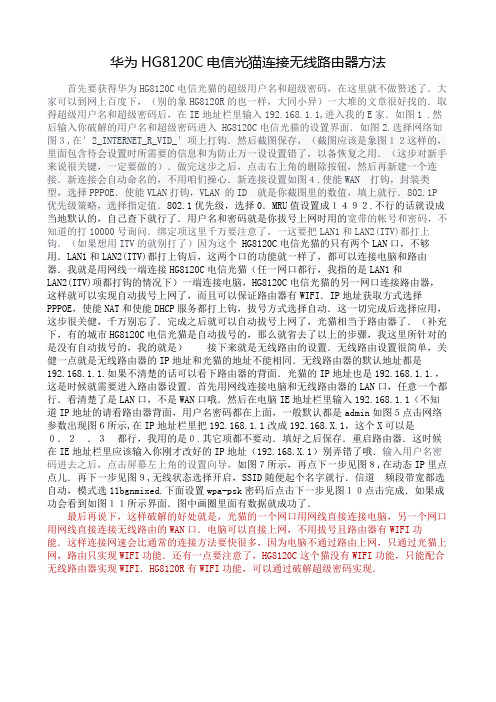
华为HG8120C电信光猫连接无线路由器方法首先要获得华为HG8120C电信光猫的超级用户名和超级密码,在这里就不做赘述了.大家可以到网上百度下,(别的象HG8120R的也一样,大同小异)一大堆的文章很好找的.取得超级用户名和超级密码后,在IE地址栏里输入192.168.1.1,进入我的E家.如图1 .然后输入你破解的用户名和超级密码进入 HG8120C电信光猫的设置界面.如图2.选择网络如图3,在'2_INTERNET_R_VID_'项上打钩.然后截图保存,(截图应该是象图12这样的,里面包含待会设置时所需要的信息和为防止万一设设置错了,以备恢复之用.(这步对新手来说很关键,一定要做的).做完这步之后,点击右上角的删除按钮,然后再新建一个连接.新连接会自动命名的,不用咱们操心.新连接设置如图4.使能WAN 打钩,封装类型,选择PPPOE.使能VLAN打钩,VLAN 的ID 就是你截图里的数值,填上就行.802.1P 优先级策略,选择指定值.802.1优先级,选择0.MRU值设置成1492.不行的话就设成当地默认的,自己查下就行了.用户名和密码就是你拔号上网时用的宽带的帐号和密码,不知道的打10000号询问.绑定项这里千万要注意了,一这要把LAN1和LAN2(ITV)都打上钩.(如果想用ITV的就别打了)因为这个 HG8120C电信光猫的只有两个LAN口,不够用.LAN1和LAN2(ITV)都打上钩后,这两个口的功能就一样了,都可以连接电脑和路由器.我就是用网线一端连接HG8120C电信光猫(任一网口都行,我指的是LAN1和LAN2(ITV)项都打钩的情况下)一端连接电脑,HG8120C电信光猫的另一网口连接路由器,这样就可以实现自动拔号上网了,而且可以保证路由器有WIFI.IP地址获取方式选择PPPOE,使能NAT和使能DHCP服务都打上钩,拔号方式选择自动.这一切完成后选择应用,这步很关健,千万别忘了.完成之后就可以自动拔号上网了,光猫相当于路由器了.(补充下,有的城市HG8120C电信光猫是自动拔号的,那么就省去了以上的步骤,我这里所针对的是没有自动拔号的,我的就是)接下来就是无线路由的设置.无线路由设置很简单,关健一点就是无线路由器的IP地址和光猫的地址不能相同.无线路由器的默认地址都是192.168.1.1.如果不清楚的话可以看下路由器的背面.光猫的IP地址也是192.168.1.1.,这是时候就需要进入路由器设置.首先用网线连接电脑和无线路由器的LAN口,任意一个都行.看清楚了是LAN口,不是WAN口哦.然后在电脑IE地址栏里输入192.168.1.1(不知道IP地址的请看路由器背面,用户名密码都在上面,一般默认都是admin如图5点击网络参数出现图6所示,在IP地址栏里把192.168.1.1改成192.168.X.1,这个X可以是0.2.3都行,我用的是0.其它项都不要动.填好之后保存.重启路由器.这时候在IE地址栏里应该输入你刚才改好的IP地址(192.168.X.1)别弄错了哦.输入用户名密码进去之后,点击屏幕左上角的设置向导,如图7所示,再点下一步见图8,在动态IP里点点儿.再下一步见图9,无线状态选择开启,SSID随便起个名字就行.信道频段带宽都选自动,模式选11bgnmixed.下面设置wpa-psk密码后点击下一步见图10点击完成.如果成功会看到如图11所示界面.图中画圈里面有数据就成功了.最后再说下,这样破解的好处就是,光猫的一个网口用网线直接连接电脑,另一个网口用网线直接连接无线路由的WAN口.电脑可以直接上网,不用拔号且路由器有WIFI功能.这样连接网速会比通常的连接方法要快很多,因为电脑不通过路由上网,只通过光猫上网,路由只实现WIFI功能.还有一点要注意了,HG8120C这个猫没有WIFI功能,只能配合无线路由器实现WIFI.HG8120R有WIFI功能,可以通过破解超级密码实现.点击放大点击放大点击放大点击放大点击放大点击放大点击放大点击放大点击放大点击放大点击放大点击放大。
破解华为Echolife HG522-C 电信阉割版开启路由教程

1、准备工作1.1、如果有超级用户名与密码,则直接到第3、步进行设置开启路由与无线功能即可1.2、如果已经有破解的配置文件,则直接转到第5、步进行操作1.3、如果没有超级用户名与密码,也没有破解的配置文件,则必须从第2、步开始进行操作2、华为Echolife HG522-C 是个好东东,可惜电信开展“我的E家”活动送的都是定制阉割版。
该型号设备有照片框的,如下图好好的一个带ADSL及无线路由的机器,被电信阉割的不成样子。
用机器后面提供的UserAdmin进去,可以设的东西是少的可怜。
曾经的超级用户:用户名:telecomadmin 密码:nE7jA%5m 现在又没有用了。
2.1、备份原始数据(在破解成功之前,千万别插电话线)先将一个FAT或FAT32格式的U盘插入路由猫,打开电源,在浏览器中输入http://192.168.1.1/ ,用普通帐户useradmin 和设备后面的随机密码登陆到Echolife HG522-c 华为路由猫的后台。
(如果不能登入,有可能连普通用户及密码都被改过,但只要长按下设备上的reset 孔里按钮直至设备重启进行重置后,就可以正常登入了。
)先进入管理页面,再在设备管理上点击鼠标右键选择在新标签页中打开,当屏幕出现“启用USB自动恢复配置文件”,在旁边打勾,并点击备份配置(动作要快,因为一会儿就会消失);如果打勾与备份操作没有来得及,则再按F5 键刷新,直到打勾与备份成功为止。
现在可以暂时关闭路由猫的电源了。
这样下次设备打开电源后,系统自动会从U盘上读取配置文件并写入设备。
2.2、现在通过刚才备份到U盘上的配置文件找到超级用户名与密码将上面的配置文件用记事本打开,并全部选中,复制到进制转换软件中的原码框内(下面两个软件功能相同)复制到转换软件中效果图如下再点击解密。
从而得到解密后的代码如下将解密后的代码复制到记事本中,查找字段:"1" username从而得知超级用户名为:密码为:如果喜欢此超级用户名与密码则直接转到第3.1步,即跳过2.3步。
- 1、下载文档前请自行甄别文档内容的完整性,平台不提供额外的编辑、内容补充、找答案等附加服务。
- 2、"仅部分预览"的文档,不可在线预览部分如存在完整性等问题,可反馈申请退款(可完整预览的文档不适用该条件!)。
- 3、如文档侵犯您的权益,请联系客服反馈,我们会尽快为您处理(人工客服工作时间:9:00-18:30)。
破解目的:
1、删除TR069连接(这个最讨厌,不想让电信远程监控)。
2、解除同时上网设备限制
3、宽带接入改为光猫自动PPPoE拨号。
下面开始操作:
1、首先telnet登陆上路由器。
windows开始菜单中运行cmd,打开窗口中输入telnet (路由器IP),回车。
如果提示没有telnet命令,去控制面板里的程序和功能,打开或关闭windows 功能中选中telnet客户端。
telnet成功后,输入默认用户名root,密码admin,回车。
2、进入shell,输入shell回车,提示符变成#,如下图所示:
3、进入目录/mnt/jffs2,复制原配置文件到中。
如下图所示:(这个文件名可以自己定,改为也可以的,可以任意改,自己能记得就可以。
)
4、这个文件是AES加密的,所以先解密,命令为aescrypt2 1 tmp。
(注意:不是把文件解密成tmp文件,解密后的文件名还是)
5、解密后的文件还是被压缩了的,所以要用gzip命令展开压缩文件,得到。
命令为:gzip -d 。
如下图所示:
到了这一步,就可以改密码,改同时上网设备个数限制了。
此时两种方式可以改:(1)、熟悉vi命令的用vi改。
(2)不熟悉vi命令的,在windows 上配置好ftp服务器,允许匿名读取和写入,关闭防火墙,然后在路由器上用ftp方式把传到windows上来修改。
改完后再用ftp传回去。
命令分别是ftpput和ftpget。
具体参数看帮助。
6、超级用户名是telecomadmin,找到了它就找到了密码。
同时上网限制是TotalTerminalNumber,找到它就可以改了。
7、现在有了超级用户密码,可用浏览器登陆路由器,输入来进行一些超级用户的配置了。
以下是补充说明:
第5步完了之后,就已经是明文的xml文件了,如果你只是想找出来超级用户的密码和同时
上网设备限制值,并不打算修改这两项,那就可以直接在路由器下用grep命令查找出来。
命令如下:
超级用户密码:grep telecomadmin
同时上网设备限制个数:grep TotalTerminalNumber
以下是在windows上配置FTP:开始菜单->控制面板->程序和功能,点击左侧的“打开或关闭Windows功能”。
展开“Internet信息服务”,确保选中“FTP服务器”下面的“FTP服务”和“FTP扩展性”,以及“Web管理工具”下面的“IIS管理控制台”。
然后点击“确定”,Windows需要几分钟来完成更改。
打开开始菜单->控制面板->管理工具->Internet信息服务(IIS)管理器。
在左侧列表的根目录上点击鼠标右键,选择“添加FTP站点”。
在弹出对话框中输入“FTP 站点名称”,随便起一个名字,“内容目录”的物理路径指向一个新建的目录,例如e:\ftp。
点击“下一步”。
在“SSL”选项中,选中“无”。
点击“下一步”。
在“身份验证”下勾选“匿名”,授权允许访问下选择“匿名用户”,在“权限”下勾选“读取”和“写入”。
点击“完成”关闭对话框。
ftp服务器架设好后,继续在之前的路由器终端窗口上操作:
ftpput
第一个参数是ftp服务器IP(就是你这台windows电脑的IP),第二个参数是本地要上传的文件,第3个参数是上传后保存为什么名字。
这样之后,在你windows上刚才设置的ftp根目录下可以找到文件,用记事本打开,找telecomadmin和TotalTerminalNumber,并修改相应值。
修改完后,我们要把这个文件重新放回路由器。
继续在之前的路由器终端窗口上操作:
先删除路由器上的:
rm
然后获取ftp服务器上的该文件:ftpget
现在我们要重新压缩并加密该文件:gzip
压缩后生成文件,然后加密该文件:aescrypt2 0 tmp
最后把加密后的文件覆盖原来的:cp -f
然后重启路由器,这样就成功了。
